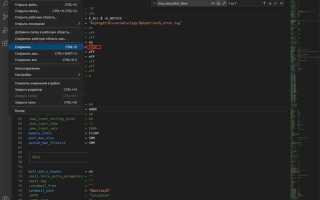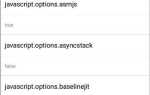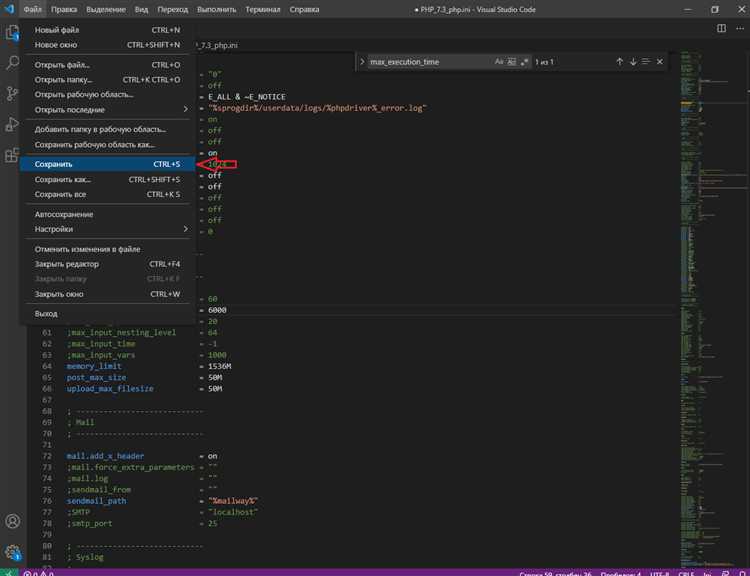
Для работы с базами данных в локальной среде разработки на OpenServer часто используется phpAdminer – удобная альтернатива phpMyAdmin. Это легкий инструмент для администрирования MySQL и других СУБД, который можно запустить прямо на вашем сервере. В этой статье мы рассмотрим, как правильно войти в phpAdminer через OpenServer, минимизируя возможные ошибки на каждом шаге.
Чтобы попасть в интерфейс phpAdminer, достаточно запустить OpenServer и настроить необходимые параметры для работы с базами данных. Первым шагом будет активация OpenServer, после чего нужно перейти к настройкам веб-сервера и убедиться, что он работает на локальном хосте. Важно помнить, что OpenServer по умолчанию использует порт 80 для работы с веб-сервером, и это нужно учитывать при дальнейшей настройке phpAdminer.
Когда сервер активен, откройте браузер и в адресной строке введите http://localhost/adminer или http://127.0.0.1/adminer, в зависимости от конфигурации вашего OpenServer. Если всё настроено корректно, вы увидите страницу входа в phpAdminer. Здесь необходимо указать данные для подключения к базе данных – хост (обычно это localhost), имя пользователя (по умолчанию root) и пароль. Если пароль не был установлен при установке OpenServer, поле можно оставить пустым.
После ввода правильных данных, вам откроется интерфейс phpAdminer, где можно управлять таблицами, создавать базы данных, выполнять SQL-запросы и многое другое. Если вы столкнулись с ошибками при попытке войти, убедитесь, что OpenServer работает на правильной версии PHP и что настройки доступа к базе данных корректно настроены.
Настройка OpenServer для работы с phpAdminer

Для того чтобы настроить OpenServer для работы с phpAdminer, необходимо выполнить несколько шагов, которые позволят вам получить доступ к базе данных через веб-интерфейс. Вот как это сделать:
1. Установка OpenServer
Первым шагом является установка OpenServer. Скачайте последнюю версию с официального сайта и установите её на ваш компьютер. После установки запустите OpenServer и убедитесь, что он корректно работает, проверив наличие значка в системном трее.
2. Включение PHP и MySQL
Для работы с phpAdminer необходимо, чтобы на сервере были активированы PHP и MySQL. Откройте панель управления OpenServer, перейдите в раздел «Сервисы» и убедитесь, что PHP и MySQL включены. Также рекомендуется проверить версию PHP, она должна быть совместима с версией phpAdminer.
3. Скачивание phpAdminer
phpAdminer – это облегчённая альтернатива phpMyAdmin для работы с базами данных. Чтобы установить phpAdminer, скачайте последнюю версию с официального сайта. Обычно это один файл с расширением .php. Переместите его в директорию вашего сайта, например, в папку www в каталоге OpenServer.
4. Настройка конфигурации
После того как файл phpAdminer будет размещён на сервере, откройте его в браузере, перейдя по адресу http://localhost/phpadminer.php. В случае необходимости, вы можете изменить настройки для улучшения безопасности и удобства работы. Например, добавьте пароль для доступа или измените параметры подключения к базе данных. Это можно сделать путём редактирования переменных в самом файле phpAdminer.
5. Проверка доступа
Перейдите по указанному выше адресу и убедитесь, что интерфейс phpAdminer загрузился. Для подключения к базе данных используйте стандартные данные – обычно это «root» для имени пользователя и пустой пароль, если вы не изменяли настройки MySQL по умолчанию в OpenServer.
6. Рекомендации по безопасности
Для повышения безопасности важно не оставлять доступ к phpAdminer открытым для всех. Вы можете ограничить доступ через конфигурацию OpenServer или файл .htaccess. Также стоит использовать сложные пароли для всех баз данных, а не полагаться на настройки по умолчанию.
После выполнения этих шагов OpenServer будет настроен для работы с phpAdminer, и вы сможете управлять базами данных через удобный веб-интерфейс.
Как найти и открыть phpAdminer в OpenServer
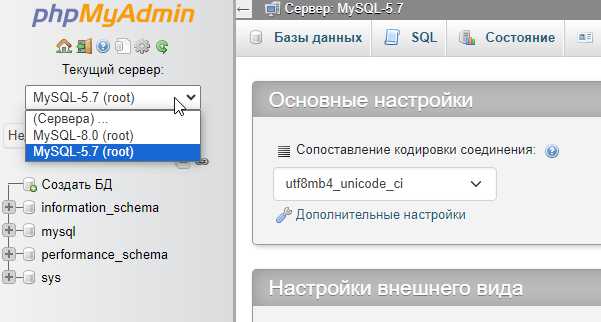
Чтобы открыть phpAdminer в OpenServer, выполните несколько простых шагов. Первым делом убедитесь, что OpenServer запущен. Для этого откройте программу и проверьте, чтобы значок в системном трее был зеленым. Это означает, что сервер работает корректно.
Далее, откройте браузер и введите в адресной строке http://localhost/adminer.php. Если вы настроили OpenServer по умолчанию, данный адрес приведет вас к интерфейсу phpAdminer. Если по какой-то причине страница не открывается, убедитесь, что серверный процесс в OpenServer активен и корректно работает.
Если вы установили кастомные пути или изменили настройки в конфигурации OpenServer, возможно, адрес phpAdminer будет отличаться. Для этого откройте панель управления OpenServer, перейдите в раздел «Настройки» и проверьте путь к phpAdminer. В случае необходимости вы можете скачать phpAdminer заново и разместить его в нужной директории.
В случае возникновения ошибок с доступом к phpAdminer, проверьте настройки файрвола и антивируса, так как они могут блокировать доступ к локальным сервисам. Также убедитесь, что в настройках OpenServer правильно указаны порты для работы с веб-сервисами.
Подключение к базе данных через phpAdminer
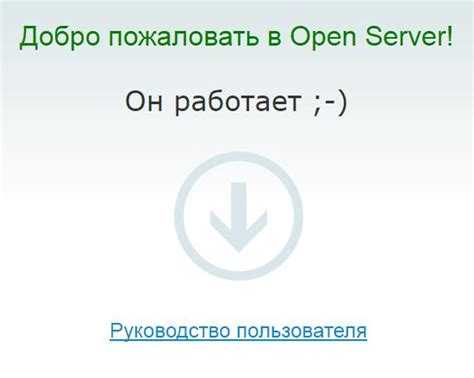
Для подключения к базе данных через phpAdminer в OpenServer, откройте веб-интерфейс Adminer, перейдя по адресу http://localhost:8080 в браузере. После этого откроется форма входа в Adminer.
В форме необходимо указать следующие данные:
- Сервер: Обычно используется
localhostили127.0.0.1, если сервер базы данных работает на том же компьютере, где установлен OpenServer. - Имя пользователя: По умолчанию для OpenServer это
root. - Пароль: По умолчанию для OpenServer это пустое поле (параметр не задан).
- База данных: Если вы хотите подключиться к определенной базе данных, укажите ее название. Если нет – оставьте поле пустым, и после входа выберите нужную базу.
После заполнения формы и нажатия кнопки «Войти» вы получите доступ к списку баз данных, где сможете управлять таблицами, выполнять запросы и проводить другие операции с данными.
Важно помнить, что phpAdminer предоставляет доступ только к тем базам данных, которые доступны через сервер MySQL или MariaDB. Если база данных не отображается, убедитесь, что сервер работает и что вы указали правильные параметры подключения.
Решение проблем с доступом к phpAdminer в OpenServer
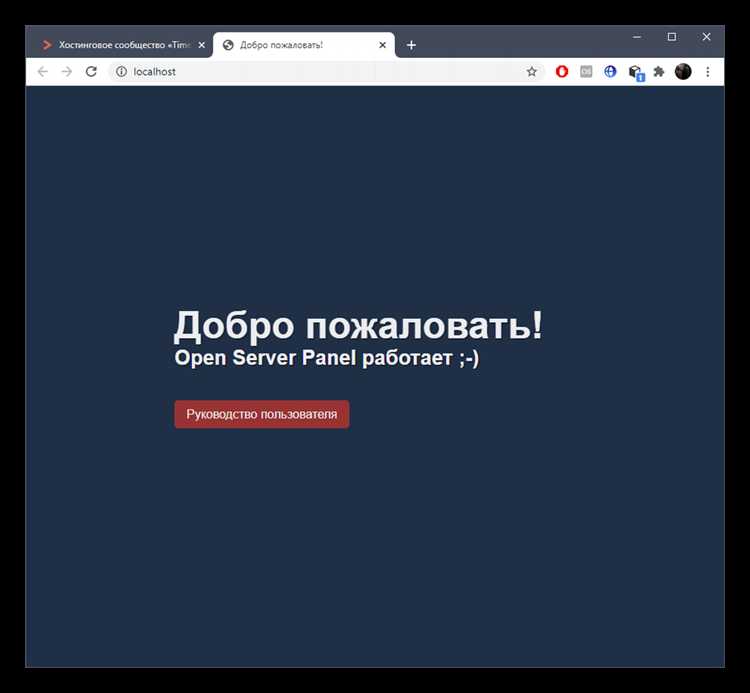
Если при попытке войти в phpAdminer через OpenServer возникают проблемы, важно понять, какие ошибки могут мешать доступу. Рассмотрим несколько распространённых ситуаций и способы их устранения.
- Ошибка подключения к базе данных. Чаще всего она возникает из-за неправильных настроек в конфигурации OpenServer или phpAdminer. Убедитесь, что сервер MySQL запущен в OpenServer и правильно настроены параметры подключения: сервер (localhost), имя пользователя (обычно root) и пароль (по умолчанию пустой). Для проверки откройте настройки OpenServer и убедитесь, что MySQL работает.
- Ошибка доступа из-за блокировки IP-адресов. Если доступ к phpAdminer заблокирован по IP, проверьте настройки файрвола и конфигурации Apache. В файле конфигурации Apache (/conf/httpd.conf) убедитесь, что директива
Allow from allразрешает доступ с вашего компьютера. При необходимости настройте правильные разрешения для IP-адресов. - Проблемы с версией PHP. Иногда ошибки могут возникать из-за несовместимости версии PHP, установленной в OpenServer, и phpAdminer. Чтобы решить проблему, откройте настройки OpenServer и проверьте текущую версию PHP. Попробуйте переключиться на другую версию, совместимую с phpAdminer, или обновить OpenServer до последней версии.
- Ошибка из-за неправильных прав доступа к файлам. Если при открытии phpAdminer появляется ошибка о нехватке прав доступа, убедитесь, что файлы OpenServer и phpAdminer находятся в директориях с правильными правами для пользователя, под которым работает сервер. Для этого проверьте права на файлы и папки, установив их на 755 для директорий и 644 для файлов.
- Невозможность открыть phpAdminer через браузер. Если вы не можете получить доступ к phpAdminer через браузер, убедитесь, что адрес, указанный в строке браузера, правильный. Обычно это
http://localhost:8080или другой порт, настроенный в OpenServer. Также проверьте, не использует ли OpenServer другой порт для веб-сервера (например, 80), и корректно ли он настроен.
Решив эти проблемы, вы сможете восстановить доступ к phpAdminer и продолжить работу с базой данных без лишних задержек.
Как сменить пароль для пользователя базы данных в phpAdminer
Для смены пароля пользователя базы данных в phpAdminer выполните следующие шаги:
Шаг 1: Откройте phpAdminer. Для этого перейдите по адресу http://localhost:8080 или другому адресу, который настроен в вашем OpenServer.
Шаг 2: Введите учетные данные администратора MySQL (обычно это root) и нажмите Войти.
Шаг 3: После входа в систему выберите нужную базу данных или просто перейдите в раздел «Пользователи» на главной странице phpAdminer.
Шаг 4: Найдите пользователя, для которого хотите изменить пароль. Для этого перейдите в список пользователей в разделе «Пользователи» и кликните по соответствующему имени.
Шаг 5: На странице с информацией о пользователе выберите кнопку «Изменить пароль». В поле «Новый пароль» введите новый пароль и подтвердите его, повторив ввод в поле «Подтвердить пароль».
Шаг 6: Нажмите кнопку «Сохранить», чтобы изменения вступили в силу. Новый пароль будет применен к выбранному пользователю.
Шаг 7: Для проверки изменений попробуйте войти в базу данных с новыми учетными данными пользователя.
При смене пароля всегда следите за его безопасностью. Используйте длинные и сложные пароли, содержащие буквы, цифры и специальные символы.
Безопасность при использовании phpAdminer в OpenServer
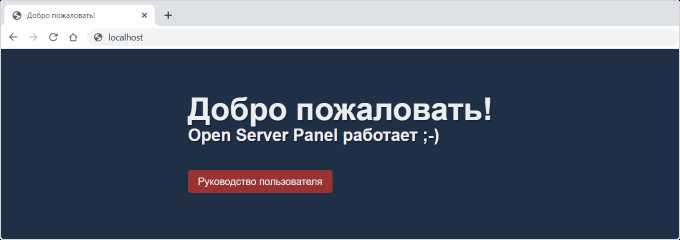
Для повышения безопасности при работе с phpAdminer в OpenServer следует соблюдать несколько ключевых рекомендаций. Во-первых, важно изменить стандартные параметры доступа, такие как логины и пароли. В целях защиты от несанкционированного доступа всегда используйте уникальные и сложные пароли для всех учетных записей, включая учетную запись админа phpAdminer. Желательно использовать комбинации из букв, цифр и специальных символов.
Рекомендуется ограничить доступ к phpAdminer с внешних IP-адресов. Для этого можно настроить файрвол OpenServer или использовать механизм ограничений доступа на уровне сервера Apache. Это предотвратит подключение к phpAdminer извне, оставив его доступным только с локальных адресов или определенных IP-диапазонов.
Включение двухфакторной аутентификации (2FA) добавит дополнительный уровень защиты, особенно если phpAdminer используется для администрирования нескольких баз данных. Для этого можно использовать сторонние расширения или интеграции, которые поддерживают двухфакторную аутентификацию с помощью SMS или мобильных приложений.
Регулярно обновляйте версию phpAdminer. Новые версии включают исправления безопасности и устранение уязвимостей. Убедитесь, что OpenServer также обновлен, поскольку обновления могут содержать улучшения безопасности и стабильности.
Важно ограничить использование phpAdminer в рабочем процессе. Не следует использовать его для хранения или обработки конфиденциальных данных в режиме продакшн. phpAdminer следует использовать исключительно для администрирования, а не для работы с важной информацией в реальном времени. В случае необходимости ограничьте время работы phpAdminer через конфигурацию сервера, чтобы доступ к нему был возможен только в определенные промежутки времени.
Для улучшения безопасности рекомендуется использовать HTTPS при доступе к phpAdminer. Это обеспечит шифрование данных между клиентом и сервером, что предотвратит перехват паролей и других конфиденциальных данных в процессе их передачи. Для настройки HTTPS потребуется получить SSL-сертификат и правильно настроить сервер OpenServer.
Использование регулярных бэкапов баз данных также играет важную роль в защите данных. Создавайте резервные копии ваших баз данных через phpAdminer или другими средствами. Это обеспечит восстановление данных в случае атаки или ошибки.
Вопрос-ответ:
Как войти в phpMyAdmin через OpenServer?
Чтобы войти в phpMyAdmin в OpenServer, сначала запустите OpenServer, щелкнув по его иконке в системном трее. После этого откройте панель управления и убедитесь, что сервер Apache и база данных MySQL запущены. Далее в браузере введите адрес `http://localhost/phpmyadmin/`. На экране появится форма для входа, где нужно указать логин и пароль, которые были настроены при установке OpenServer (по умолчанию логин — root, пароль — пустой).
Какие параметры нужно указать для входа в phpMyAdmin на OpenServer?
Для входа в phpMyAdmin в OpenServer необходимо ввести логин и пароль. Обычно по умолчанию логин — «root», а пароль — пустой (не нужно ничего вводить в поле пароля). Однако, если вы меняли настройки при установке OpenServer или в конфигурации MySQL, то нужно ввести те данные, которые были указаны вами ранее. Если у вас возникли трудности с доступом, проверьте настройки конфигурационных файлов MySQL в папке OpenServer.
Что делать, если я не могу зайти в phpMyAdmin на OpenServer?
Если вы не можете зайти в phpMyAdmin на OpenServer, первое, что стоит сделать, это проверить, запущены ли сервер Apache и база данных MySQL. Откройте панель управления OpenServer и убедитесь, что оба этих сервиса активированы. Также стоит проверить настройки логина и пароля в конфигурационных файлах OpenServer или попробовать сбросить пароль MySQL. Если проблема не решается, попробуйте перезапустить OpenServer и снова зайти в phpMyAdmin по адресу `http://localhost/phpmyadmin/`.
Как изменить пароль для phpMyAdmin в OpenServer?
Чтобы изменить пароль для phpMyAdmin в OpenServer, нужно изменить пароль пользователя MySQL. Для этого откройте панель управления OpenServer, убедитесь, что MySQL запущен, затем откройте командную строку или консоль OpenServer. Введите команду для входа в MySQL: `mysql -u root -p` (если пароль пустой, просто нажмите Enter). После этого введите команду для изменения пароля: `ALTER USER ‘root’@’localhost’ IDENTIFIED BY ‘новый_пароль’;`. Не забудьте заменить «новый_пароль» на ваш новый пароль. После этого перезапустите OpenServer, чтобы изменения вступили в силу.